Beheben von problemen bei der papierzufuhr – HP DeskJet GT 5820 Benutzerhandbuch
Seite 96
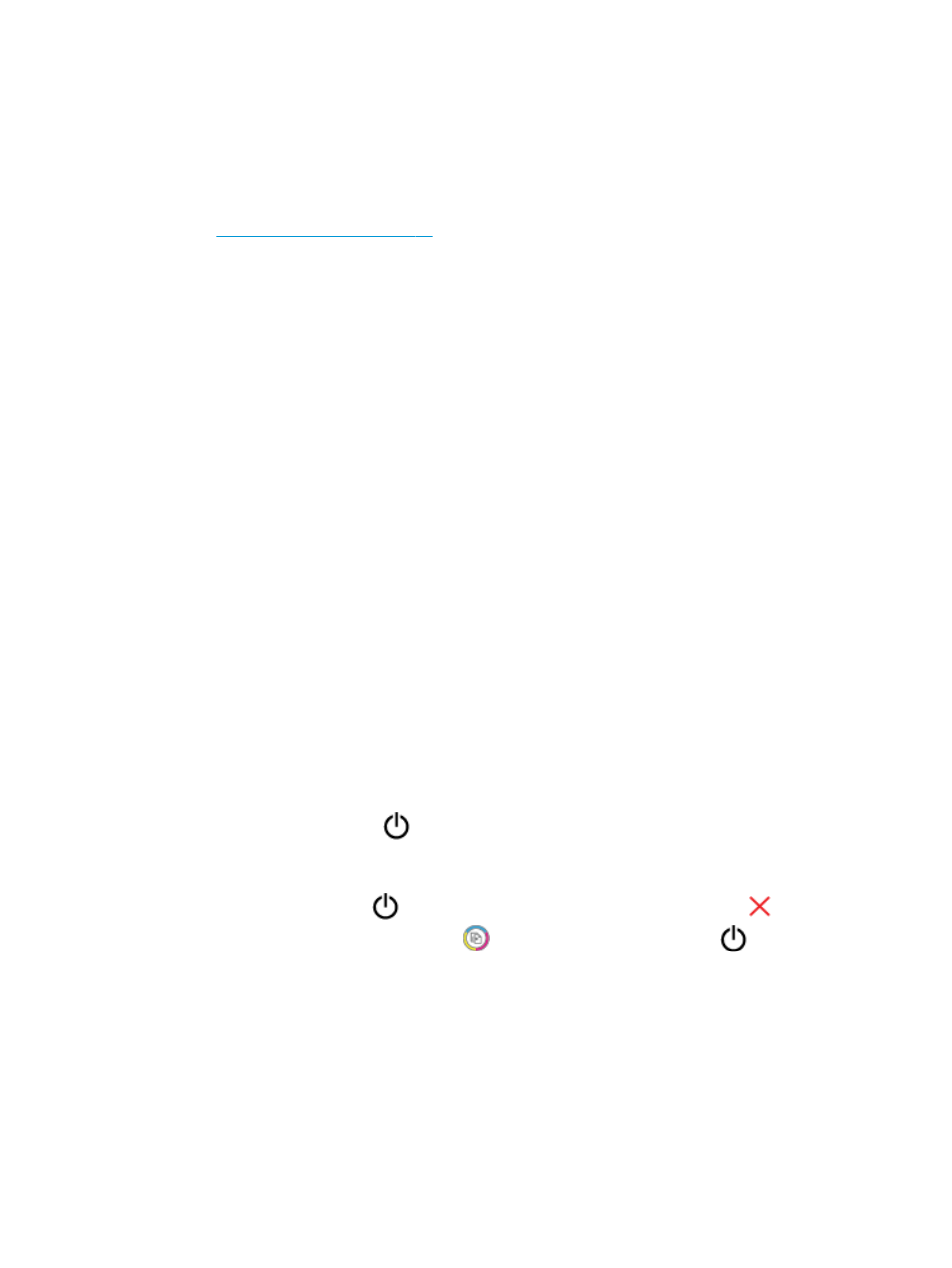
Beheben von Problemen bei der Papierzufuhr
Welche Art von Problem ist aufgetreten?
●
Papier wird nicht aus dem Zufuhrfach eingezogen
—
Stellen Sie sicher, dass sich Papier im Zufuhrfach befindet. Weitere Informationen finden Sie unter
Einlegen von Medien auf Seite 18
—
Stellen Sie die Papierquerführung im Zufuhrfach so ein, dass sie eng am Papier anliegt.
Vergewissern Sie sich, dass die Papierquerführung das Papier im Zufuhrfach nicht
zusammendrückt.
—
Vergewissern Sie sich, dass das Papier im Zufuhrfach nicht gewellt ist. Falls das Papier gewellt ist,
biegen Sie es in die entgegengesetzte Richtung.
—
Reinigen Sie die Papierwalzen.
●
Schräg ausgegebene Seiten
—
Stellen Sie sicher, dass das Papier rechtsbündig im Zufuhrfach liegt und die Papierquerführung an
der linken Seite des Papiers anliegt.
—
Legen Sie während des Druckvorgangs kein Papier in den Drucker ein.
●
Es werden mehrere Seiten gleichzeitig eingezogen
—
Stellen Sie die Papierquerführung im Zufuhrfach so ein, dass sie eng am Papier anliegt.
Vergewissern Sie sich, dass die Papierquerführung das Papier im Zufuhrfach nicht
zusammendrückt.
—
Vergewissern Sie sich, dass sich nicht zu viele Druckmedien im Zufuhrfach befinden.
—
Vergewissern Sie sich, dass die einzelnen Druckmedien nicht aneinanderhaften.
—
Optimale Druckqualität und -effizienz erzielen Sie mit Papier von HP.
—
Reinigen Sie die Papierwalzen.
So reinigen Sie die Papierwalzen mithilfe eines automatisierten Tools
1.
Drücken Sie die Taste Ein/Aus (
), um den Drucker einzuschalten.
2.
Nehmen Sie vorhandenes Papier aus dem Zufuhrfach heraus.
3.
Halten Sie die Taste Ein/Aus (
) gedrückt, drücken Sie dreimal die Taste Abbrechen (
), drücken Sie
siebenmal die Taste Start Kopieren Farbe (
), und lassen Sie die Taste Ein/Aus (
) dann wieder los.
Der Drucker gibt ungefähr eine Minute lang Geräusche von sich. Fahren Sie erst fort, wenn der Drucker
verstummt.
4.
Senden Sie einen Druckauftrag. Wenn das Problem weiterhin besteht, reinigen Sie anschließend die
Papierwalzen manuell.
So reinigen Sie die Papierwalzen manuell
1.
Legen Sie sich folgendes Material bereit:
90
Kapitel 8 Lösen von Problemen
DEWW